WIN10系统共享打印机连接不上问题
主要问题有:
一、检查连接打印机电脑IP地址变化
二、WIN10系统更新导致局域网共享打印机无法连接
1、打开“开始”—“设置”
【解决共享打印机连不上方法步骤 共享打印机无法连接到打印机怎么办】
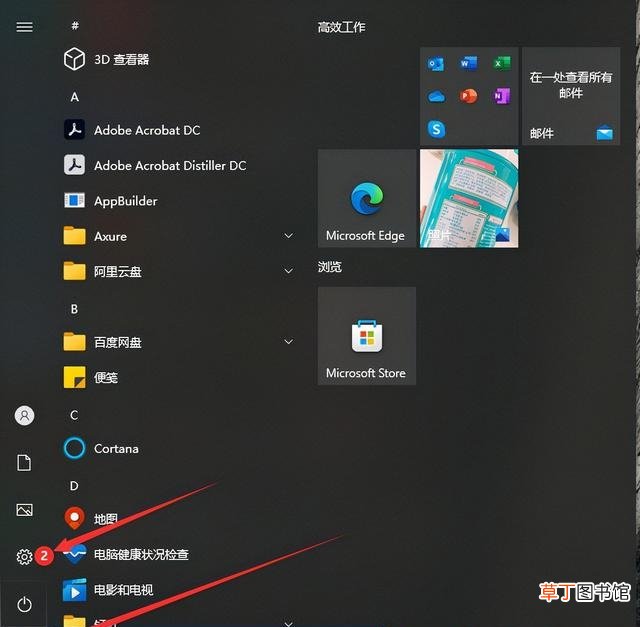
文章插图
2、打开“更新与安全”
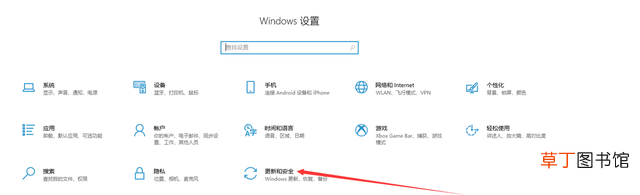
文章插图
3、打开“查看更新历史记录”
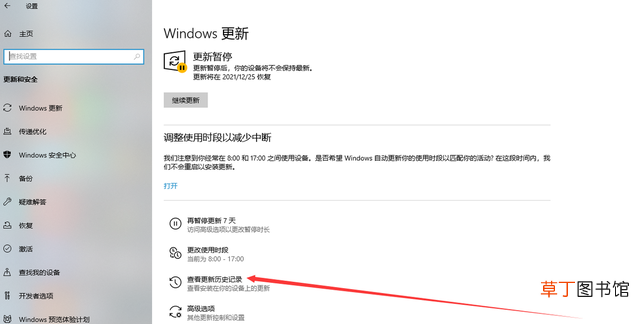
文章插图
4、打开“卸载更新”
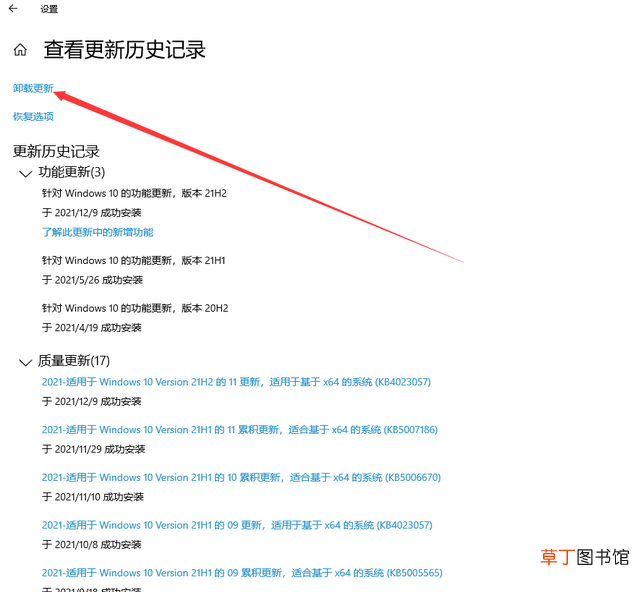
文章插图
5、右键卸载“KB5000736”、“KB5006365”、“KB5003791”
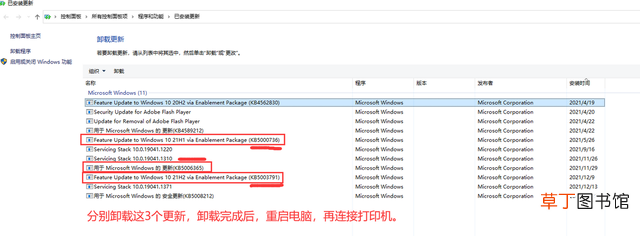
文章插图
6、卸载后,重启电脑,按Windows +R键打开运行,输入连接打印机的电脑IP(\\192.168.9.X),打开后,双击打印机即可连接,双击打印机后如果需要输入账号、密码,只需在账号里输入0即可 。
推荐阅读
- 帝国时代4卡帧有什么办法解决 帝国时代4卡顿有延迟怎么解决
- 解决马桶水箱一直流水的方法 马桶水箱一直流水图解
- 异物卡在马桶如何疏通 马桶堵了怎么解决
- 马桶不通畅怎么办 怎么解决马桶不通畅
- 空调为什么不制热该怎么解决 空调不制热原因及解决方法
- oppo手机内存足够却提示空间不足怎么解决 解决oppo存储空间小的方法
- 吃葡萄过敏了的解决方法 什么人不能吃葡萄
- 华为p30外放音量小怎么解决 解决华为手机音量小的妙招
- excel复制后粘贴是空白 这个问题怎么解决
- 共享网络的操作步骤分享 通过USB如何共享手机流量









